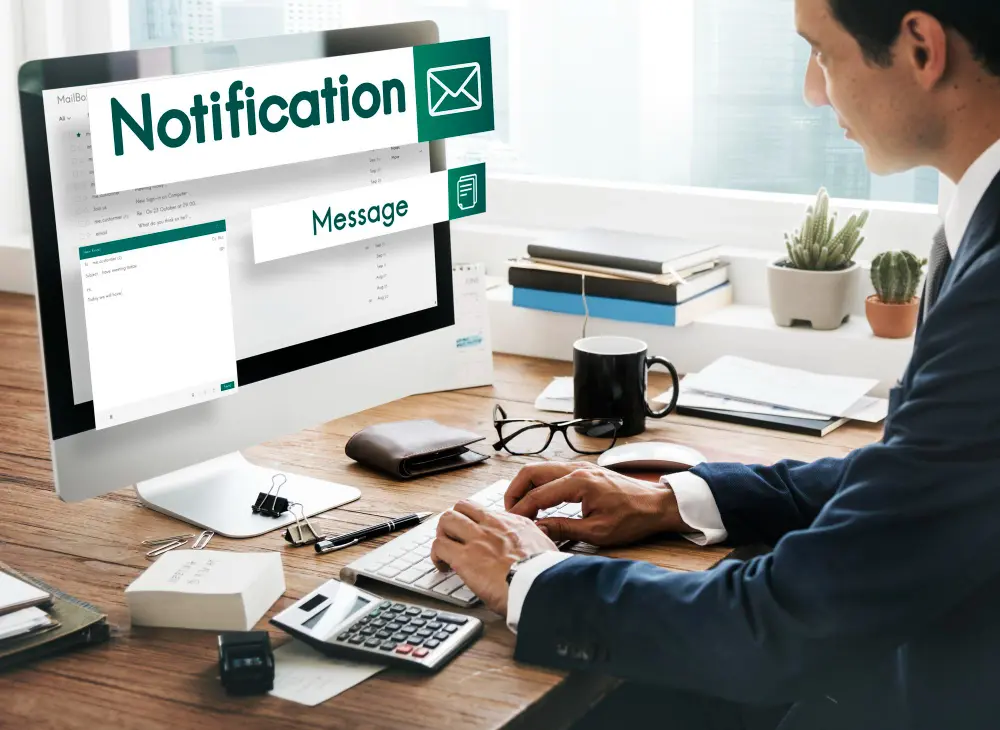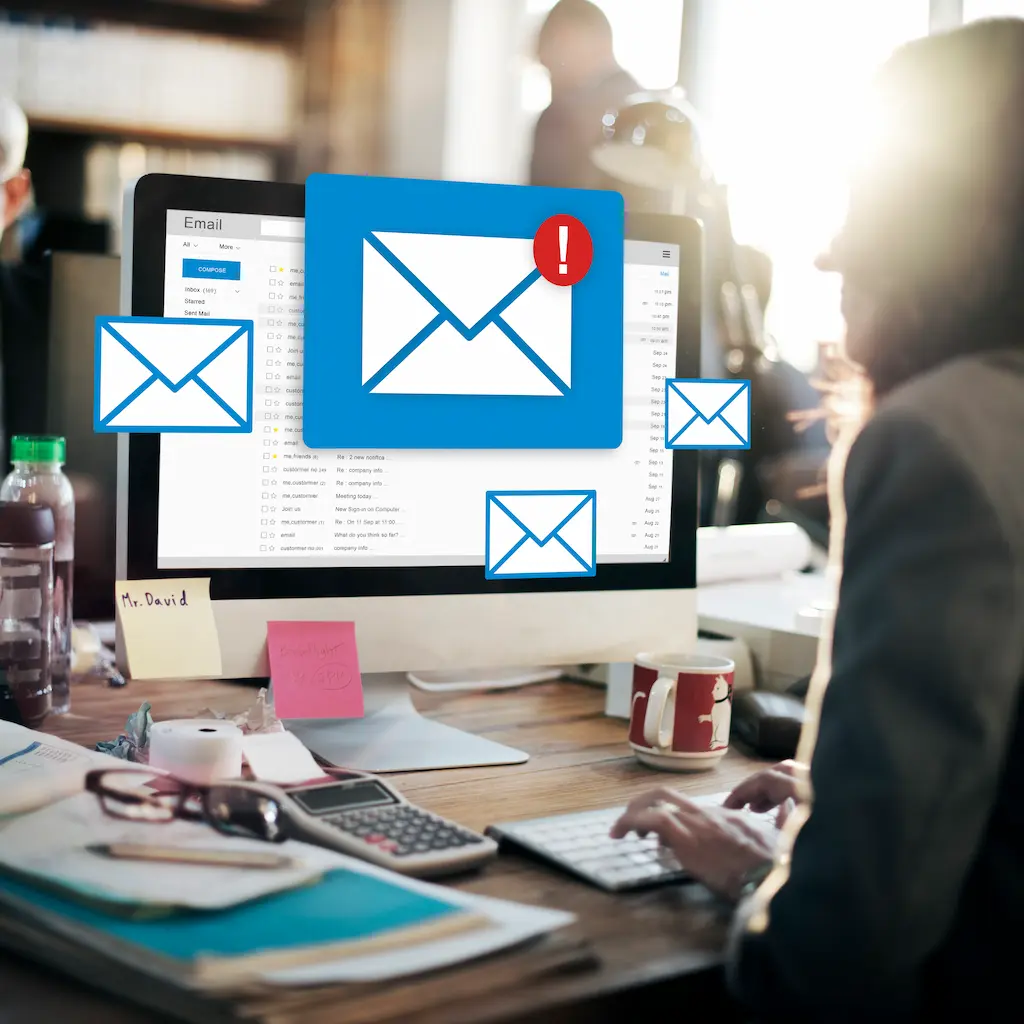Paso 1: Iniciar sesión en tu panel de WordPress
Para comenzar, inicia sesión en tu panel de WordPress. Debes asegurarte de que WooCommerce esté instalado y activado. Si aún no lo has hecho, puedes instalarlo desde el repositorio de plugins de WordPress.
www.tudominio.com/wp-admin
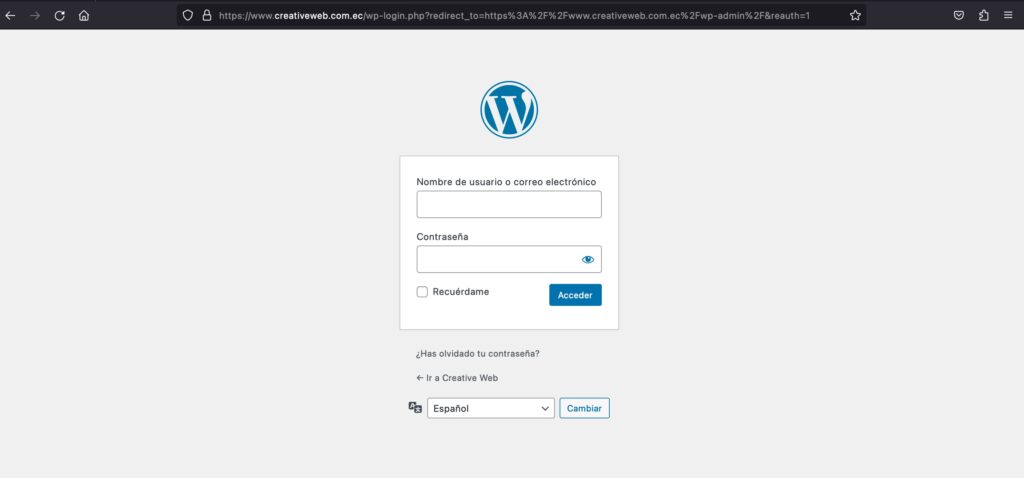
Paso 2: Acceder a la sección de productos
Una vez que hayas iniciado sesión, ve al menú de administración de WordPress y selecciona “Productos” en el panel izquierdo. Luego, elige “Agregar nuevo” para crear un nuevo producto.
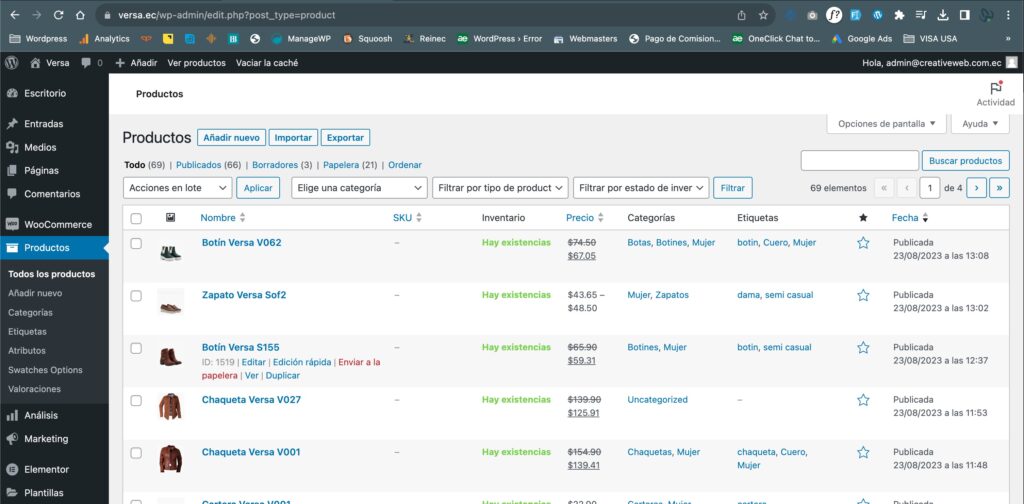
Paso 3: Llenar la información básica del producto
Aquí es donde puedes agregar la información básica de tu producto:
- Nombre del producto: Ingresa el nombre del producto que deseas vender.
- Descripción del producto: Proporciona una descripción detallada del producto, destacando sus características y beneficios.
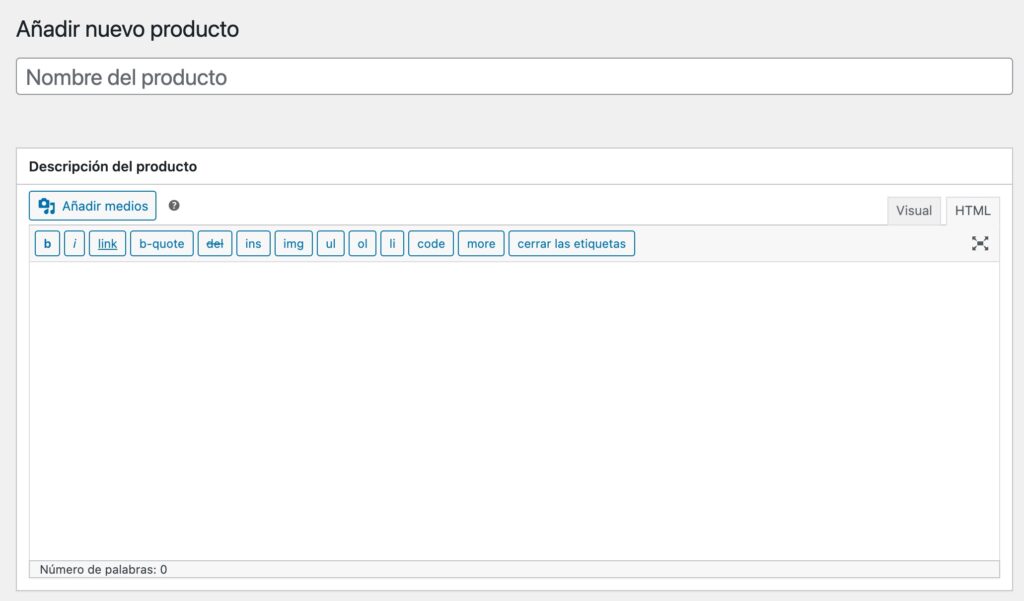
- Categoría del producto: Asigna una categoría para organizar tus productos. Puedes crear nuevas categorías si es necesario.
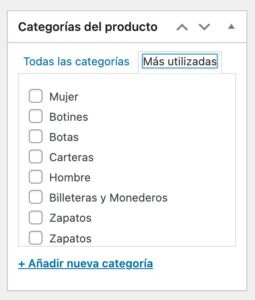
- Etiquetas del producto: Agrega etiquetas relevantes para facilitar la búsqueda y la organización de tus productos.
Paso 4: Configurar los detalles del producto
En la parte derecha de la página, verás una sección llamada “Detalles del producto”. Aquí puedes configurar:
- Precio regular: Establece el precio regular del producto.
- Precio de venta (opcional): Si deseas ofrecer un descuento temporal en el producto, ingresa el precio de venta.
- SKU (Número de Unidad de Stock): Asigna un código único para identificar el producto en tu inventario.
- Inventario: Si tienes un inventario limitado, puedes gestionar la cantidad disponible aquí.
- Estado del producto: Puedes establecer si el producto está en stock, agotado o pendiente.
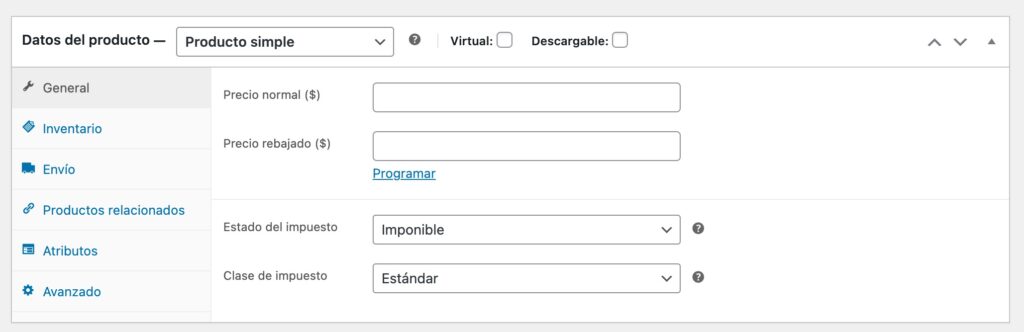
Paso 5: Agregar imágenes y galería
Haz clic en la pestaña “Imágenes del producto” para cargar imágenes de alta calidad de tu producto. Las imágenes atractivas son esenciales para el marketing en línea. También puedes crear una galería de imágenes para mostrar diferentes vistas del producto.
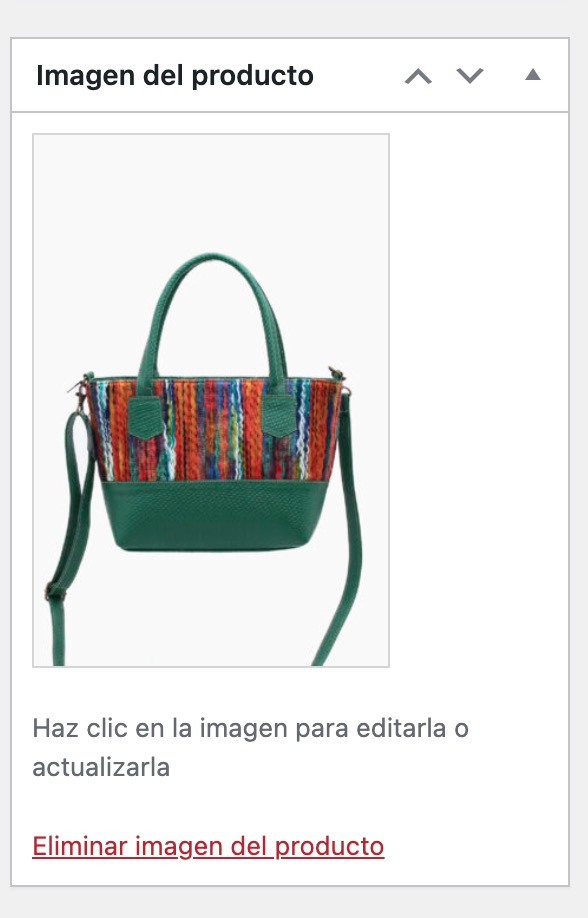
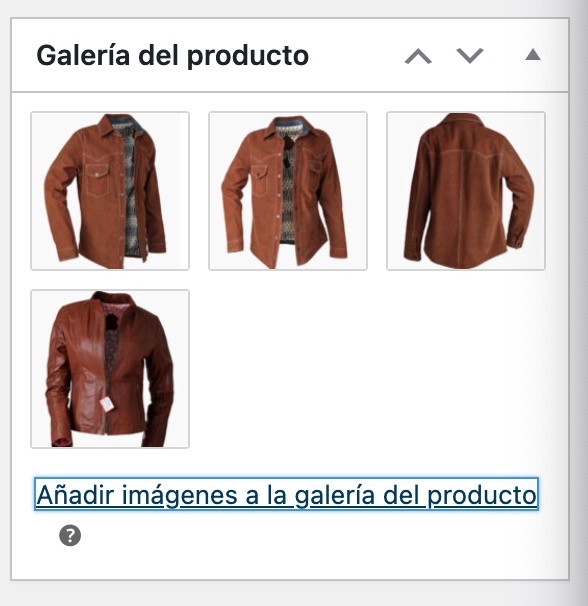
Paso 6: Establecer productos relacionados (opcional)
Si deseas sugerir productos relacionados a tus clientes, puedes hacerlo en la pestaña “Productos relacionados”. Esto puede ayudar a aumentar las ventas y la visibilidad de tus productos.
Paso 8: Publicar el producto
Una vez que hayas completado todos los detalles del producto, haz clic en el botón “Publicar” en la parte superior derecha de la página. Tu nuevo producto estará disponible en tu tienda en línea.
Ahora que has agregado un nuevo producto, asegúrate de promocionarlo de manera efectiva. Puedes utilizar estrategias de marketing como publicidad en redes sociales, correo electrónico marketing, SEO y más para aumentar la visibilidad y las ventas de tu producto en WooCommerce. ¡Buena suerte con tu tienda en línea!